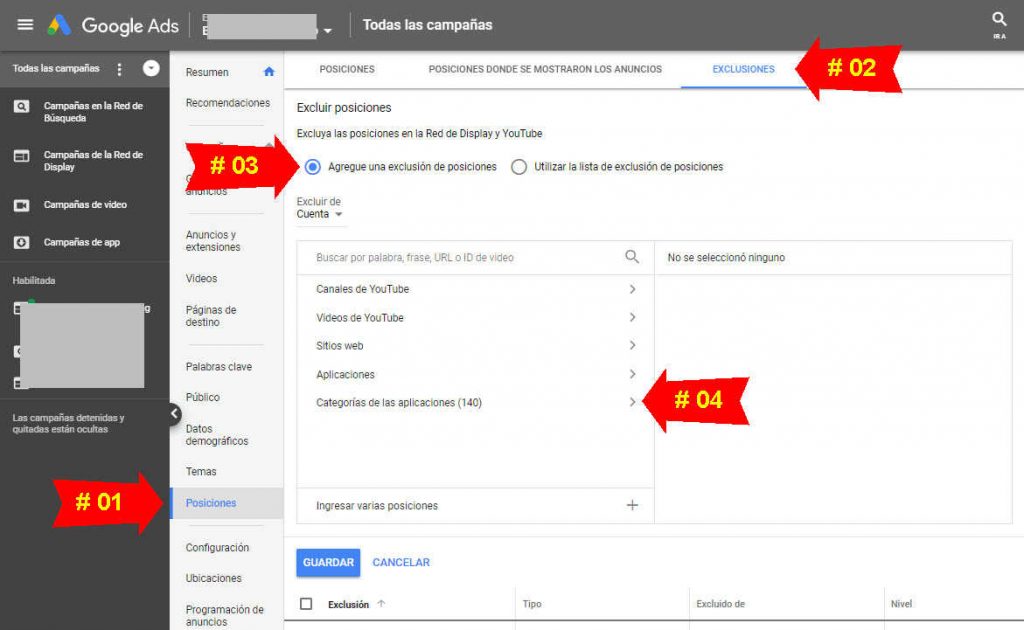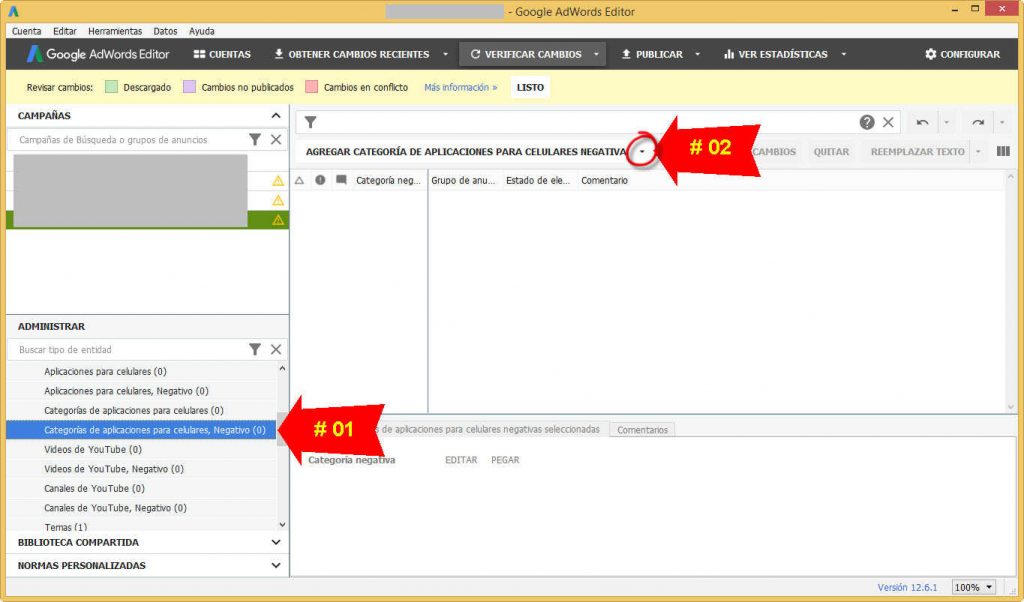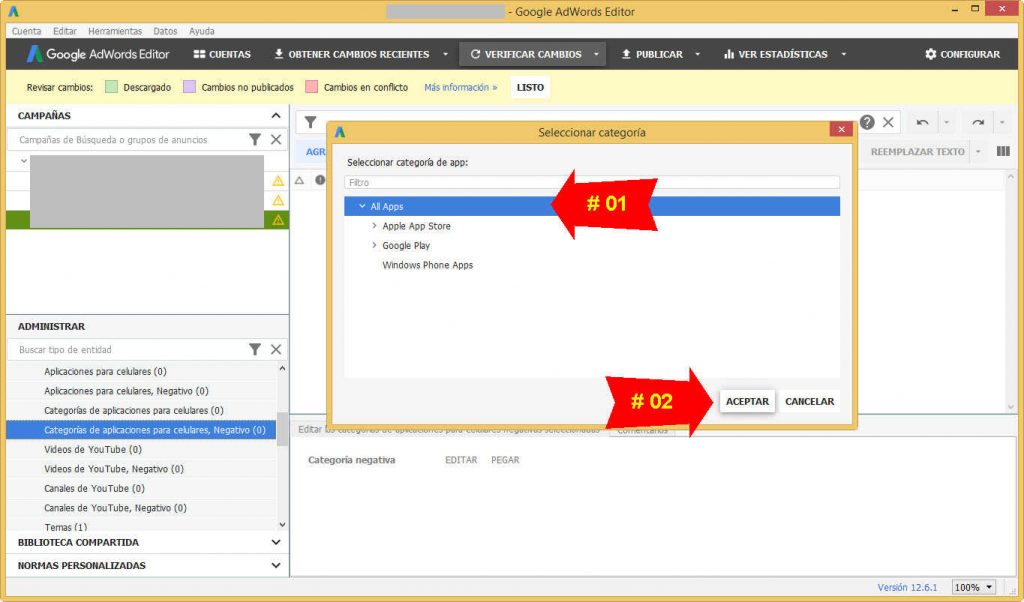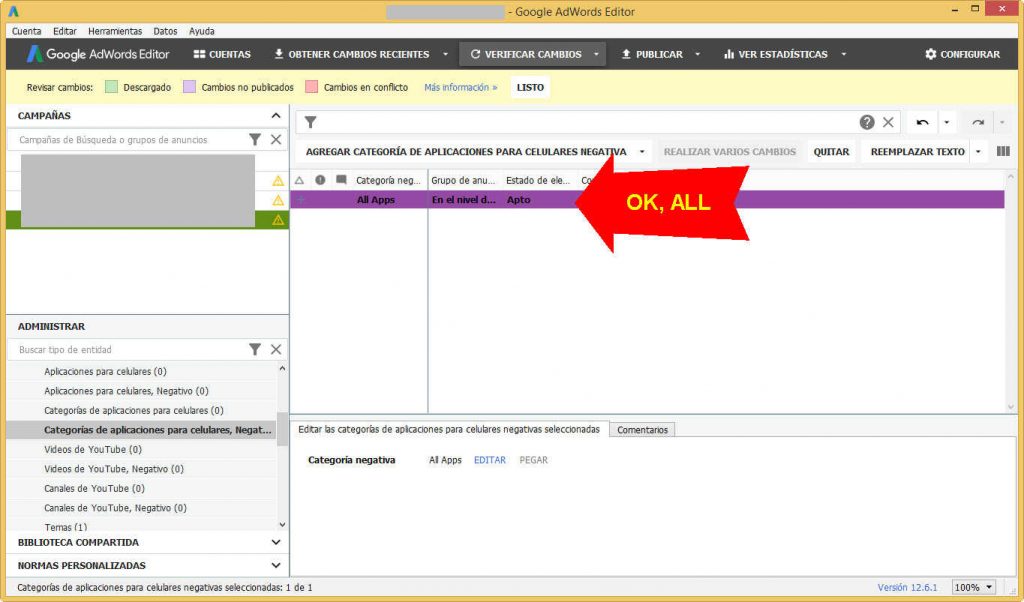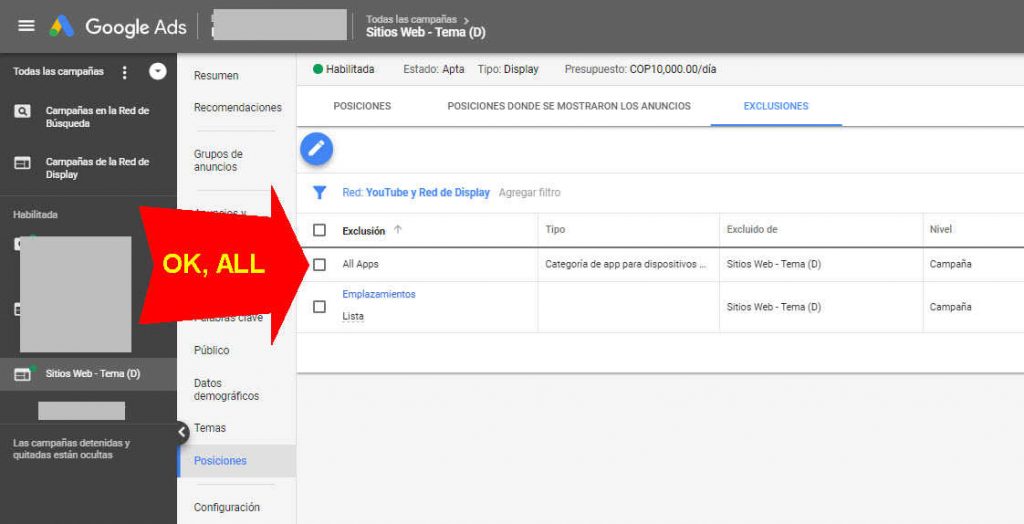.
Hoy en día ya se puede excluir en la publicidad de las campañas de Display de Google Ads todas las Aplicaciones móviles, en este artículo te lo enseñaré.
Para todos los anunciantes de Google Ads y más para las Agencias de Marketing Digital, padecemos un problema y es que nuestro presupuesto sea afectado por tanta publicidad dirigida a las Aplicaciones Móviles, y si no tenemos el completo control de esto puede que nuestra inversión sea mal destinada.
Desde hace meses hemos padecido con Google cambios en estos controles que nos ha afectado, pero hoy te daré la solución y un truco que te ahorrará tiempo, ya que PODRÁS excluir todas las Aplicaciones Móviles en tu publicidad.
ACTUALIZACIÓN importante: En el siguiente artículo comparto la URL que se debe agregar para excluir todas las Apps como si fuera un sitio web: Excluir Todas las App en Campañas de Display de Google Ads
Es bueno saber que antes podíamos excluir nuestros anuncios de Google Ads en las App de los móviles con varias opciones, hoy en día ya NO están disponibles, pero Google nos ofrece la solución.
Por eso lo más importante es saber que:
- Ya no sirve definir como un Emplazamiento la URL: adsenseformobileapps.com
- En la configuración de las campañas ya no se puede Excluir como Contenido las Apps. De por sí en algunas cuentas todavía aparece la opción, pero está deshabilitada. Tal como te muestro en la siguiente imagen:
Pero no te preocupes porque Google, aunque a veces aprieta no nos ahorca, ya te daré la solución.
.
Cómo Excluir las Aplicaciones para la Publicidad en Google Ads
Ahora sólo existe una zona donde podrás configurar que tus anuncios salgan en las Aplicaciones o no.
Y esto lo tienes que hacer EXCLUYENDO POSICIONES-EMPLAZAMIENTOS dentro de tu cuenta de Google Ads. Podrás excluir definiendo cada App o seleccionando las categorías tanto para Apple Store, Google Play y Windows App Phone.
Esto lo puedes hacer a nivel de campañas, grupos de anuncios y hasta de la cuenta.
Mi mejor recomendación es que hagas una exclusión General a Nivel de Cuenta dónde puedas seleccionar las categorías de las App que no vayan acorde con el negocio; así se aplicaran por defecto a todas las campañas de Display. Luego hagas una exclusión por campaña bien sea seleccionando otras categorías de App deseadas o excluyendo TODAS las Apps.
.
Pasos para Excluir las App en Google Ads
Como te he indicado anteriormente, lo podrás hacer a nivel de Cuenta (no seleccionando ninguna campaña) o por Campaña.
- Te ubicas en Posiciones-Emplazamientos.
- Haces clic en la sección de: «Exclusiones».
- Luego haces clic en: «Agregue una exclusión de posiciones»
- Verás desplegado las opciones, Aplicaciones se refiere a definir por App, pero la más eficiente es la que dice: «Categorías de las Aplicaciones» dónde te mostrará por plataforma y por categorías.
- Ahí lo que haces es seleccionar las categorías que NO deseas y luego agregarlas.
.
Cómo Excluir TODAS las App en las Campañas de Display en Google Ads
Ahora bien, por los pasos anteriores podrás excluir las categorías de las App que NO deseas se muestren tus anuncios, pero si deseas EXCLUIR TODAS LAS APP deberás hacer más de 140 clic dentro de la interfaz de Google Ads, porque son todas las categorías disponibles a excluir.
Aquí es donde viene mi dato importante para hacerlo más fácil y no perder tanto tiempo.
Es utilizar el EDITOR DE GOOGLE ADS para hacer esto de manera directa y con unos pocos clics, ya que en esta herramienta si podrás seleccionar el ítem de «All Categories».
A continuación, conocerás los pasos para Excluir TODAS las Aplicaciones en Google Ads a través del Editor de Google Ads.
.
Paso #01: Desde el Editor de Google Ads
Debes seleccionar la campaña dónde quieres excluir todas las App.
Luego debes seleccionar: «categorías de aplicaciones para celulares, Negativo», ojo NO se hace por Posiciones-Emplazamientos.
.
Paso #02: Seleccionar All Apps para Excluir los anuncios en todas las Aplicaciones de tu Campaña de Display
Debes seleccionar la opción «All Apps» como te muestro en la siguiente imagen y luego hacer clic en «Aceptar»
.
Paso #03: Agregar la Categoría a Excluir y Actualizar los Cambios a Google Ads
Verás que es agregado como Exclusión la categoría de «All Apps»
.
Paso #04: Desde la interfaz de Google Ads podrás cerciorar la Exclusión de Todas las Aplicaciones Móviles en tu Campaña
Listo, lo que te queda es subir los cambios del Editor de Google Ads para luego ver en tu cuenta la categoría de todas las App Excluidas.
Con estos pasos anteriores te has ahorrado al menos 140 clics y el tiempo que eso representa.
En el siguiente enlace podrás conocer algo relacionado del soporte de Google Ads: Cómo excluir las posiciones a nivel de la cuenta
Si te ha servido este artículo no dudes en compartirlo.
Tabla de Contenidos de este Artículo:
Toggle